苹果手机里隐藏着一个扫描仪,扫描文件再也不用去复印店了
分享最实在的玩机技巧 , 洞察最前沿的科技资讯!大家好 , 这里是手机科技园~~~
我们在工作生活中 , 有时候需要扫描文件 , 没有扫描仪的话 , 很多人都会跑去复印店扫描 。 其实苹果手机里隐藏着一个扫描仪功能 , 以后扫描文件 , 再也不用去复印店了 。
 文章插图
文章插图
在苹果手机上都会自带一个备忘录 , 如果你的手机上没有 , 应该是被你卸载了 , 重新下回来就好了 , 打开后点击右下角的编辑按钮 。
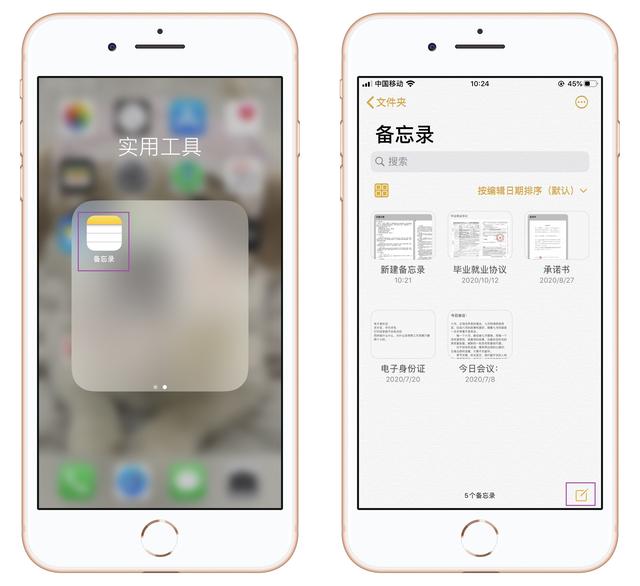 文章插图
文章插图
随后进入笔记界面 , 打开键盘后无需输入任何内容 , 直接点击上方的相机图标 , 在屏幕下方会出现3个选项 , 我们选择【扫描文稿】 。
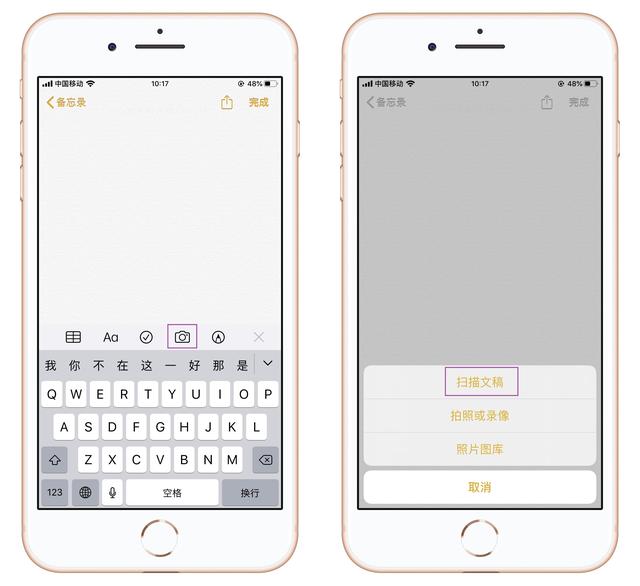 文章插图
文章插图
【苹果手机里隐藏着一个扫描仪,扫描文件再也不用去复印店了】接下来将镜头对正纸质文稿 , 屏幕上出现的黄色区域 , 可以自动识别出文稿 , 你也可以手动调整文稿范围 , 再点击【储存】按钮 。
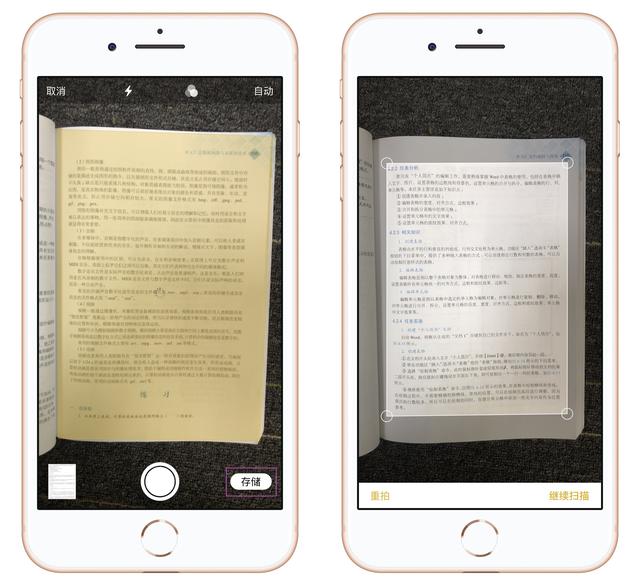 文章插图
文章插图
这样我们扫描出来的文稿就变成电子版了 , 保存在备忘录中 , 点击查看可以切换滤镜效果 , 选择【黑白】 , 这种效果非常适合打印 。
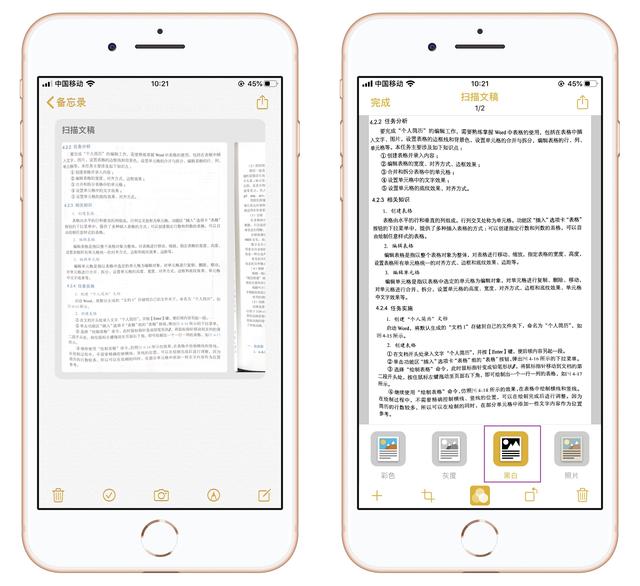 文章插图
文章插图
最后点击右上角的分享按钮 , 可以看到这上面显示PDF文稿 , 点击选择【打印】 , 将手机连接打印机 , 就可以打印这份电子文稿啦 。
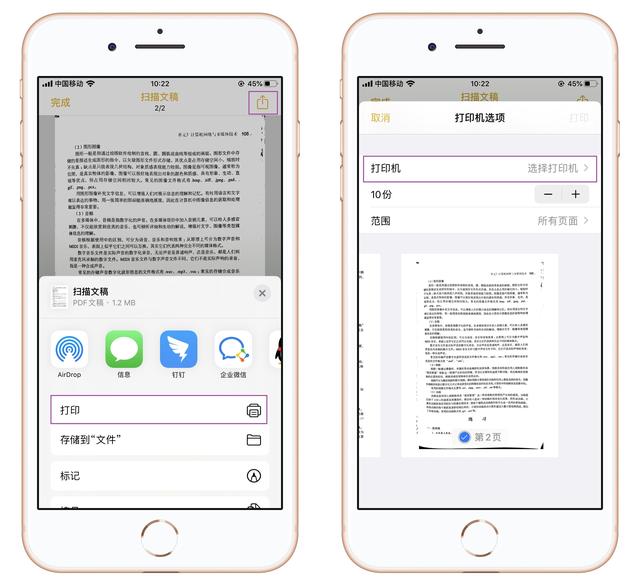 文章插图
文章插图
看到这里你是否是有疑惑了 , 扫描和拍照不都是一样吗?
其实两者的区别可大了:备忘录扫描出来的是PDF文件 , 效果更清晰 , 可以直接打印 , 而相机拍出来的是图片格式 , 会有黑边显示 。
如果手机上没有扫描功能 , 如何将纸质文稿变成电子版?
即使手机上没有扫描仪也没关系 , 因为我们最终是要将图片变成PDF格式 , 只需要在微信上打开【小程序】 , 查找迅捷PDF转换器 。
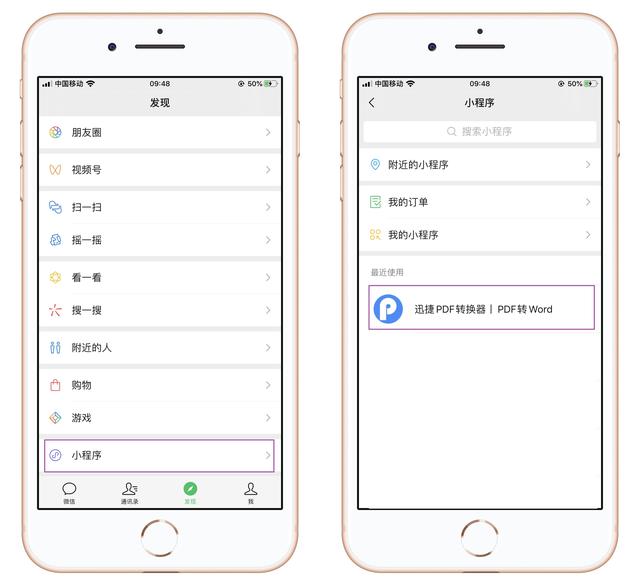 文章插图
文章插图
接着点击进入这个工具 , 这里目前支持8种转换 , 选择【图片转PDF】功能 , 然后点击添加图片 , 可以选择拍照 , 或者从相册中添加 。
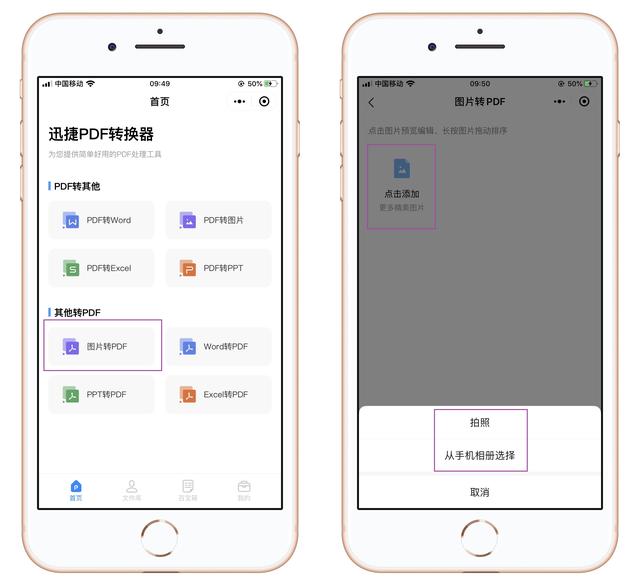 文章插图
文章插图
我们可以添加多张图片 , 支持一键转换!纸质文稿图片添加完成后 , 点击右下角的【导出PDF】 , 接着再点击【开始转换】按钮 。
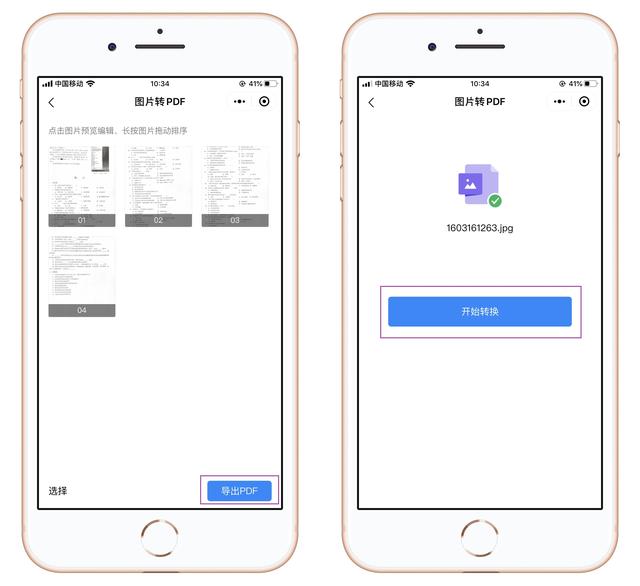 文章插图
文章插图
等到2秒就能全部转换完成 , 此时图片已经被转换成PDF文件了 , 我们可以预览文件、下载文件、发送给微信好友、复制下载链接 。
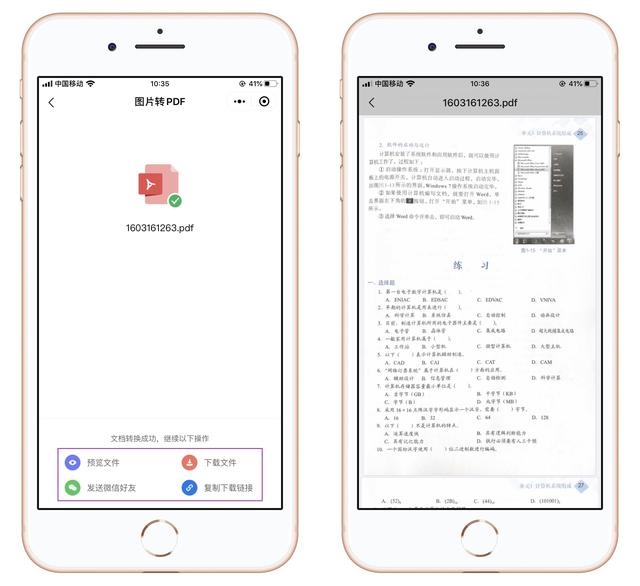 文章插图
文章插图
今天这个苹果手机隐藏扫描仪的小技巧 , 大家都学会了吧 , 觉得不错的话可以分享出去 , 这样能够帮助到更多的人 。
推荐阅读
- 骁龙865手机开始降价,五款机型全面又便宜,可以放心买
- “横屏旗舰”iQOO 7评测:在极致体验的赛道上一路狂奔
- 手机内存不足别乱删,学会这5个技巧,让手机释放大量空间
- 操控都成主打卖点 手机的未来战场到底在哪?
- iQOO 7手机发布:首款120W快充骁龙888旗舰、120Hz全感触控
- iQOO 7将发布 各友商纷纷“砸场子”拯救者也加入群聊
- 目前配置全性价比高的手机,我只推荐五款,闭着眼买都不会错
- 为什么有"iphone是穷人手机"的言论?用万元机的人真穷吗
- 给你的iPhone12全方位保护:6款手机保护壳横评
- 曝LG也将推出卷轴屏手机 你怎么看?
















